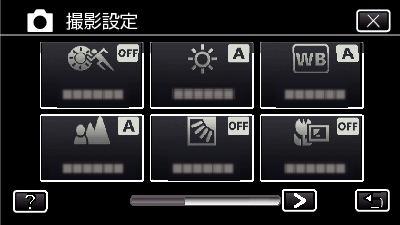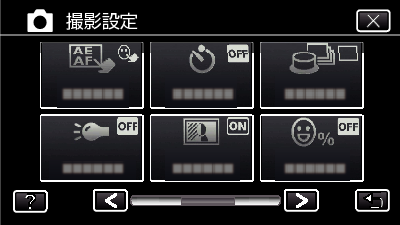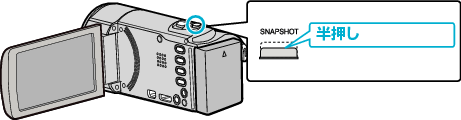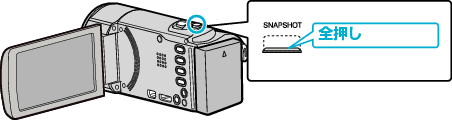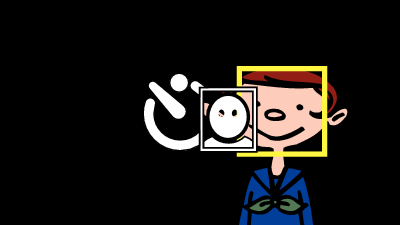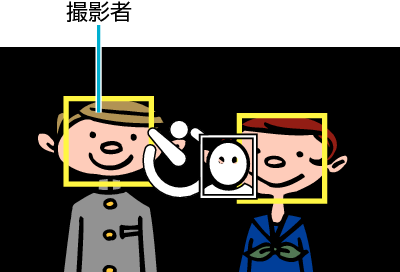記念写真を撮影するときは、10秒セルフタイマーや顔検出セルフタイマーを使うと便利です。
また、2秒セルフタイマーを使えば、シャッターを切るときの手ぶれを防ぐことができます。
-

- 撮影する
-
記念写真を撮影する(セルフタイマー)
記念写真を撮影する(セルフタイマー)
メモ
セルフタイマーを設定したときは、三脚を使って撮影することをおすすめします。
2秒/10秒セルフタイマーを使うとき
顔検出セルフタイマーを使うとき
SNAPSHOTボタンを押すと顔を検出し、画面内に1人加わると3秒後に撮影します。
撮影する人も一緒に写って撮影できます。
メモ
撮影環境によっては "顔検出"で顔を検出できないことがあります。


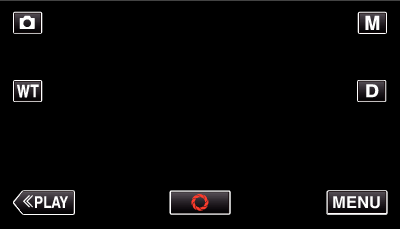
_UJDCILwejhruhr.png)
 をタッチする
をタッチする